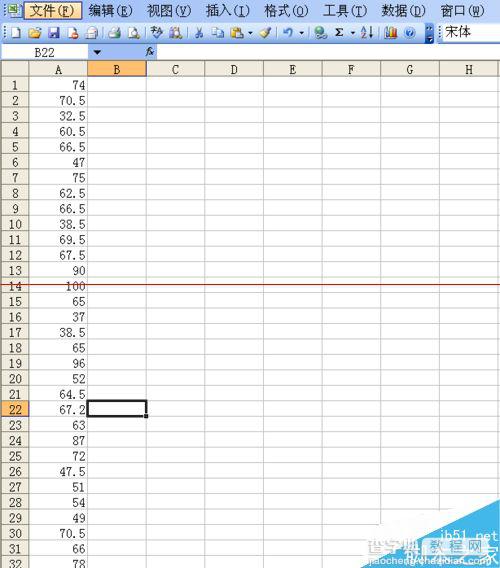带公式的数据怎么复制?复制excel中设置了公式的单元格数据的方法
发布时间:2017-01-10 来源:查字典编辑
摘要:有时候复制一些单元格里的数据,可是复制过来的是一些公式,这是因为你复制的单元格里的数据是用公式得来的。今天我就分享在excel中设置了公式的...
有时候复制一些单元格里的数据,可是复制过来的是一些公式,这是因为你复制的单元格里的数据是用公式得来的。今天我就分享在excel中设置了公式的单元格如何复制数据
1、打开要复制数据的表格。
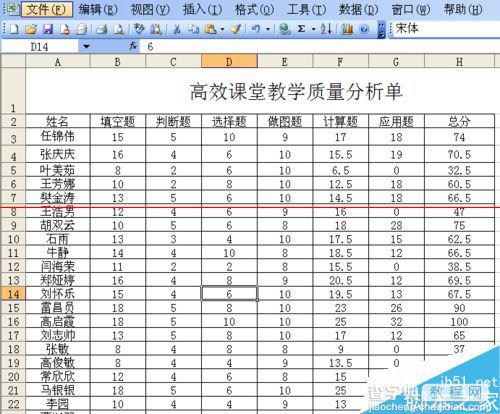
2、可以看到总成绩那一列的数据使用公式生成的。
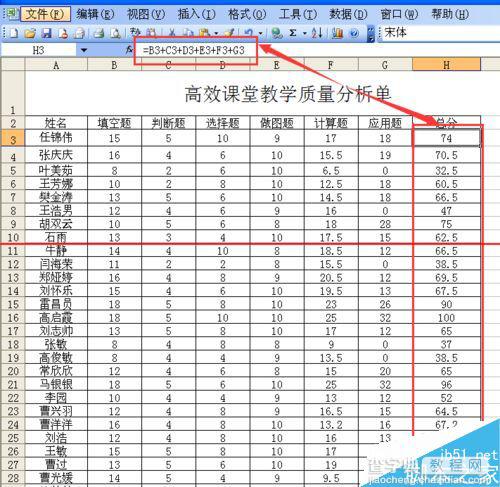
3、选择好要复制的数据,然后点击右键,点击【复制】。
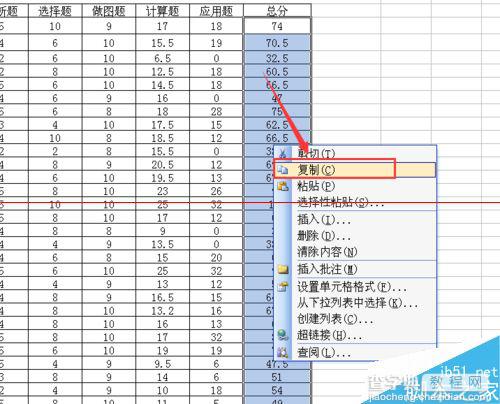
4、在要粘贴的表格处单击鼠标右键,点击【选择性粘贴】。
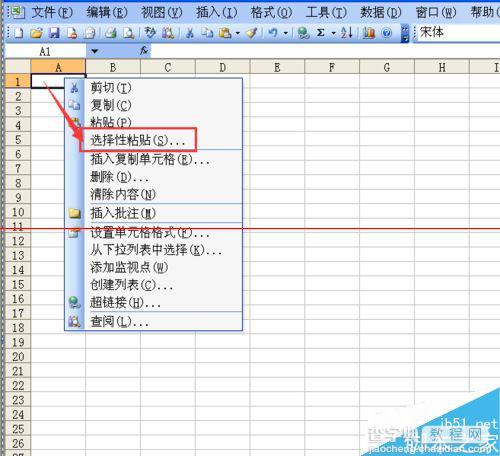
5、弹出【选择性粘贴】对话框。
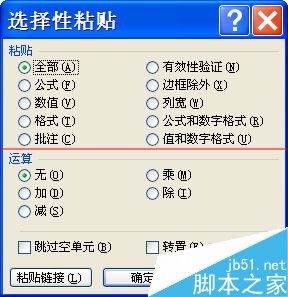
6、点击【数据】。

7、点击【确定】。
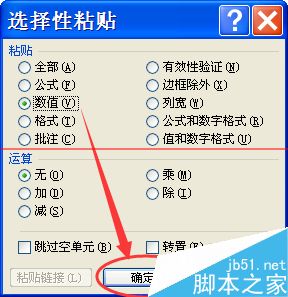
8、可以看到这下子粘贴的是数据了。